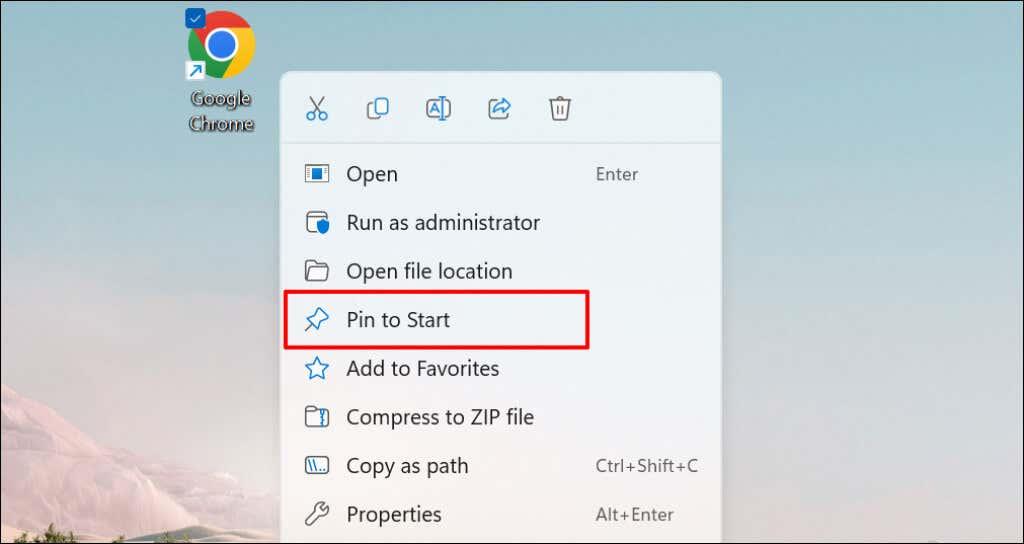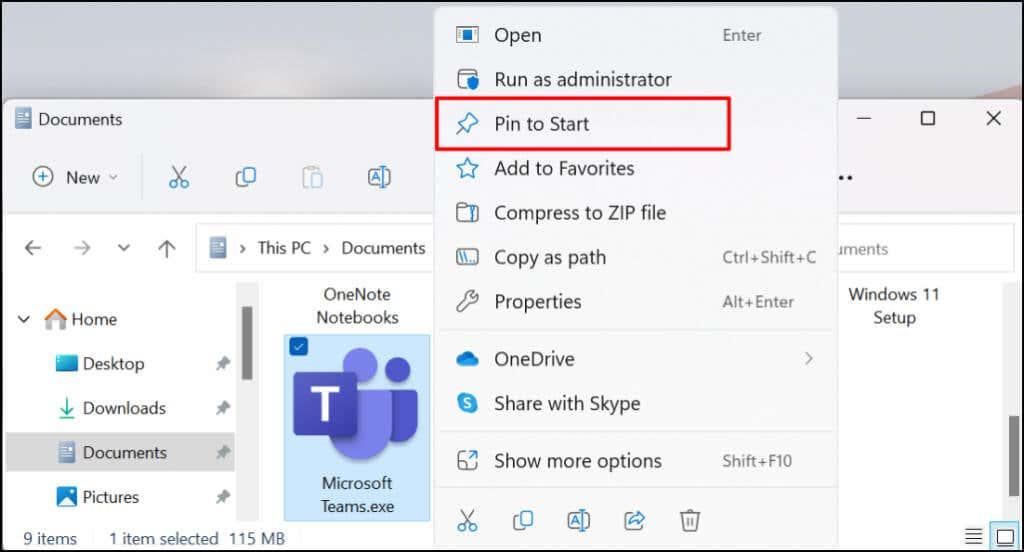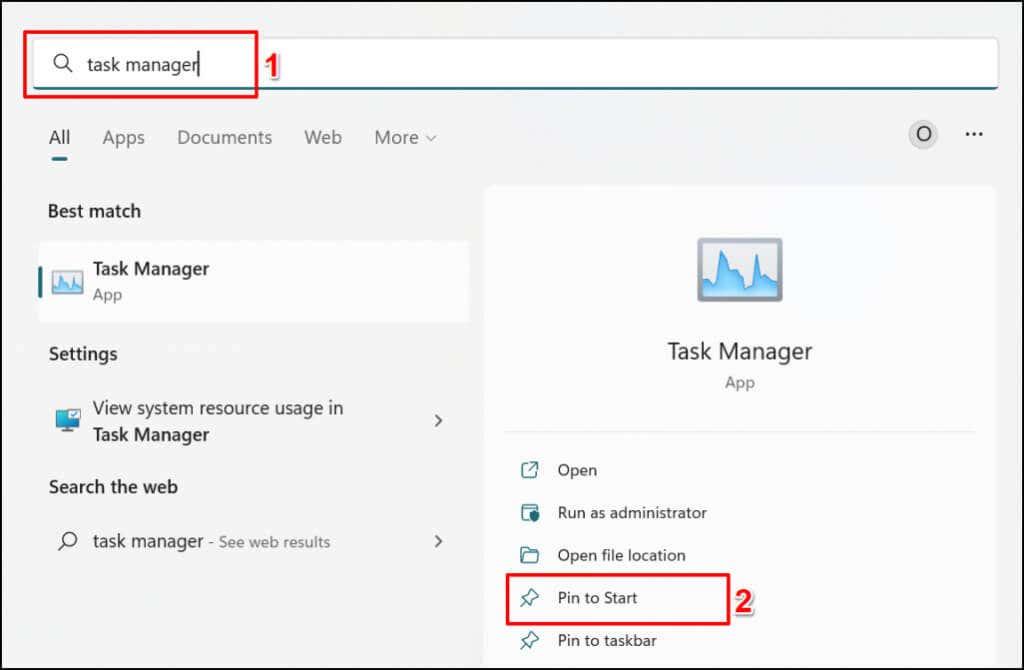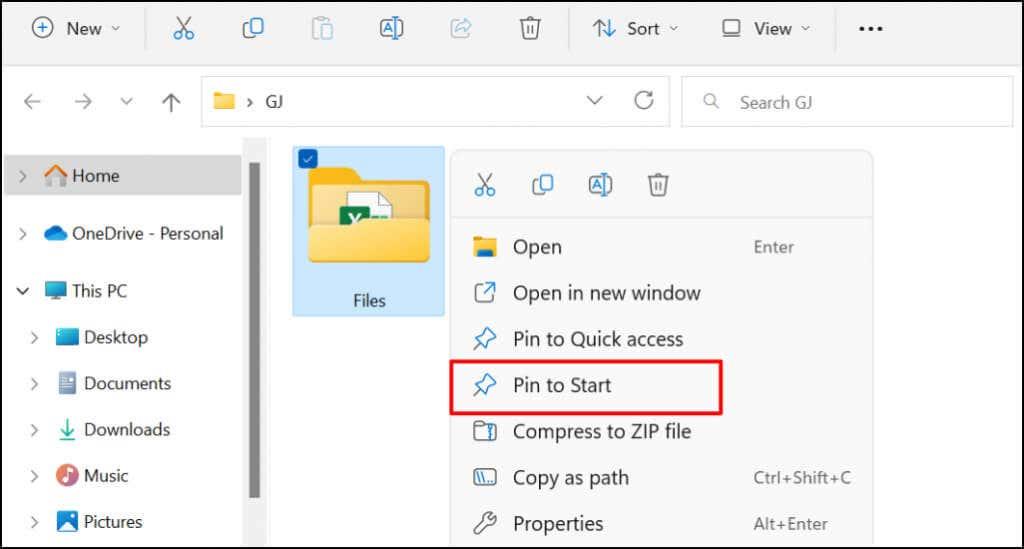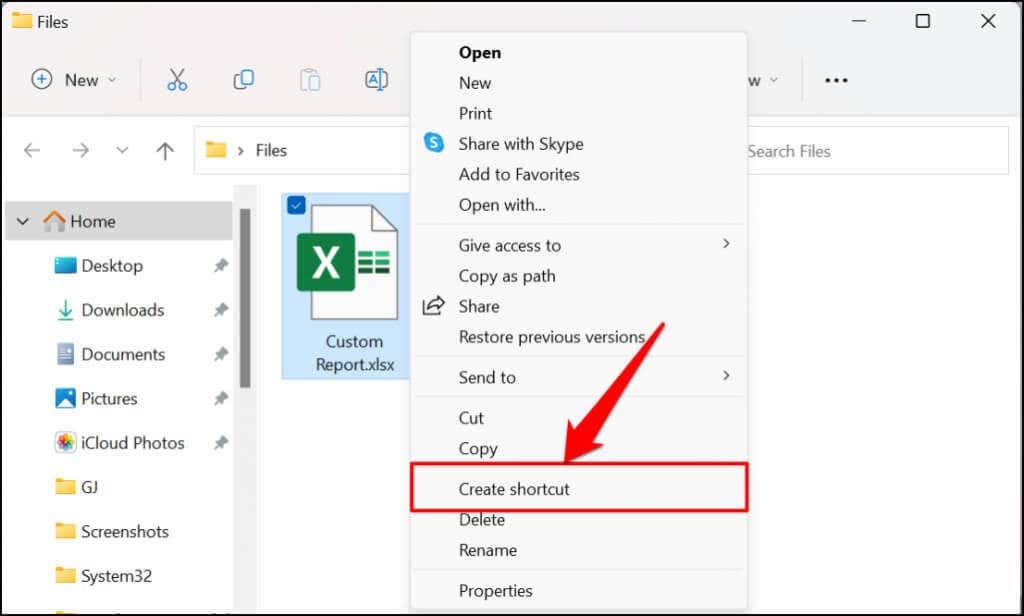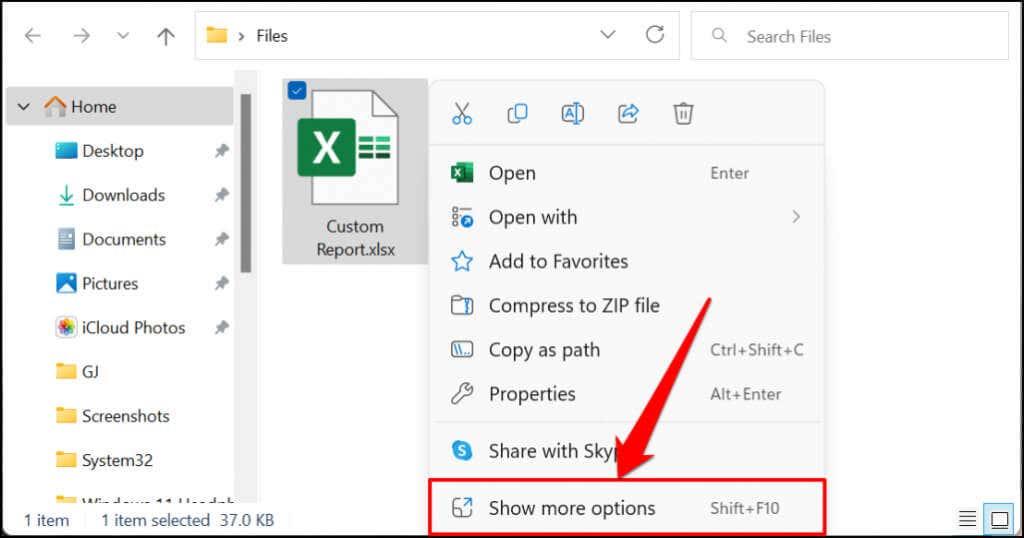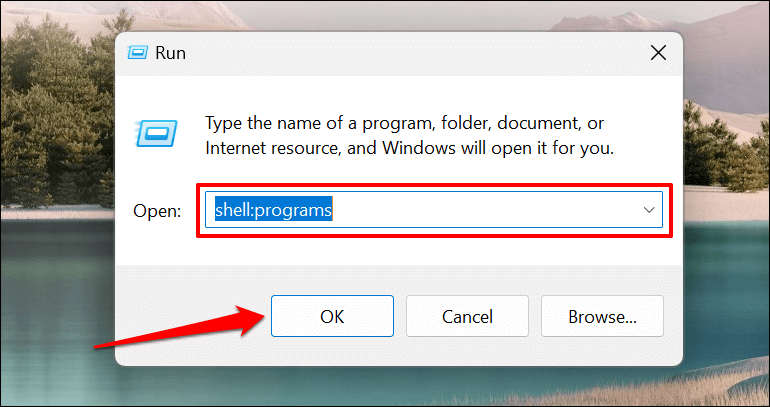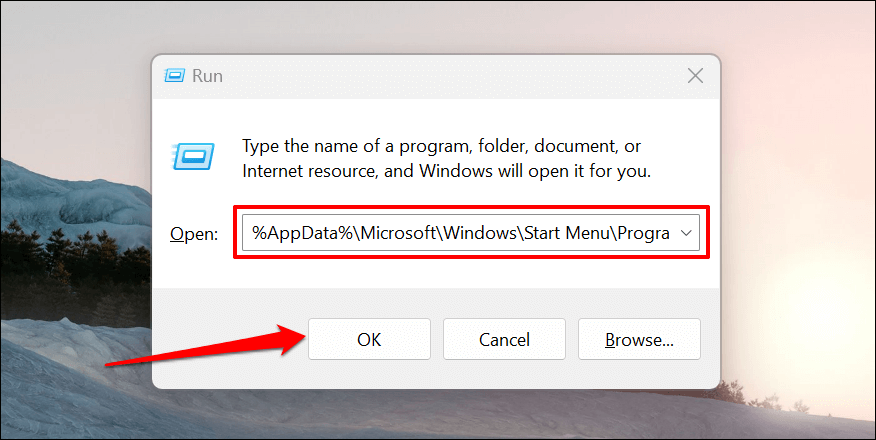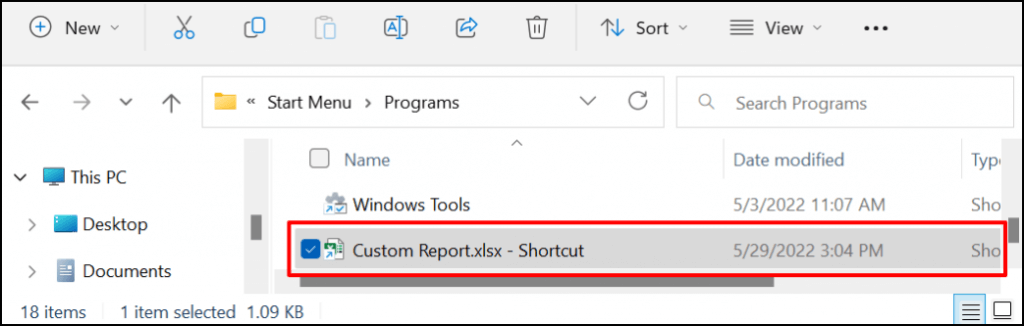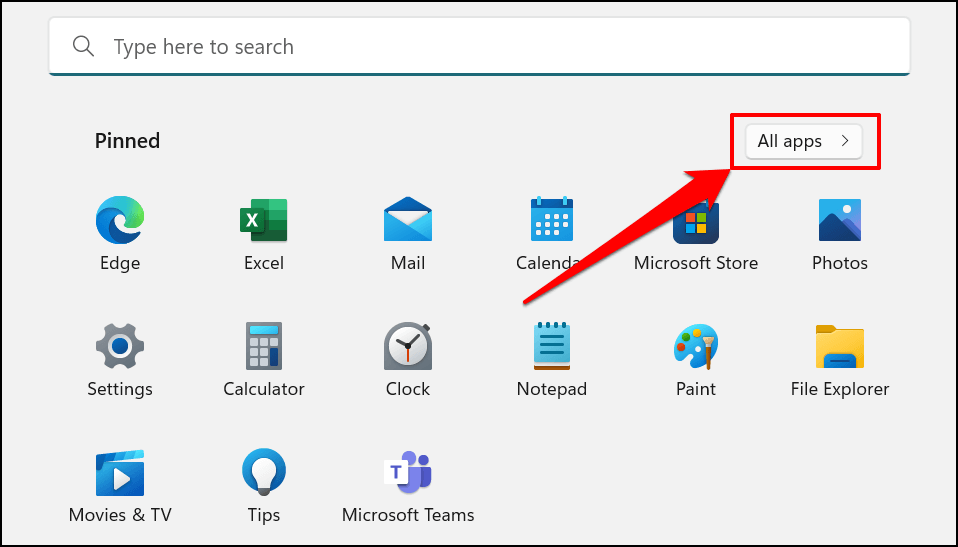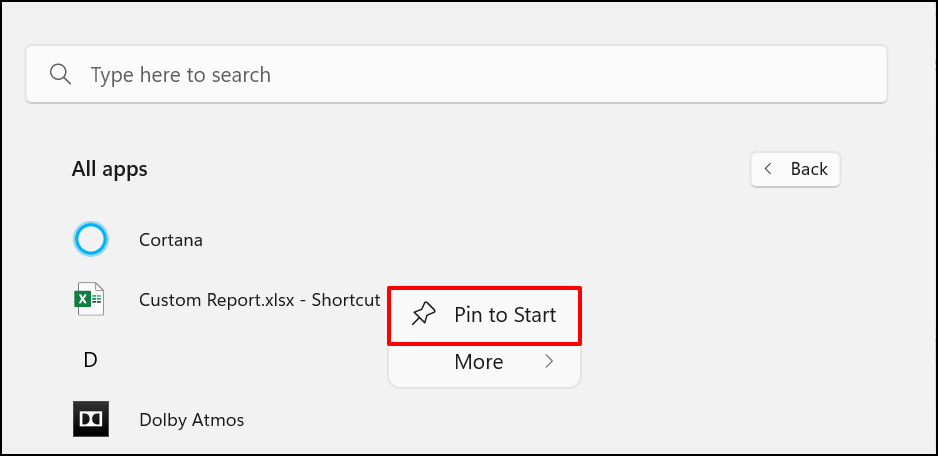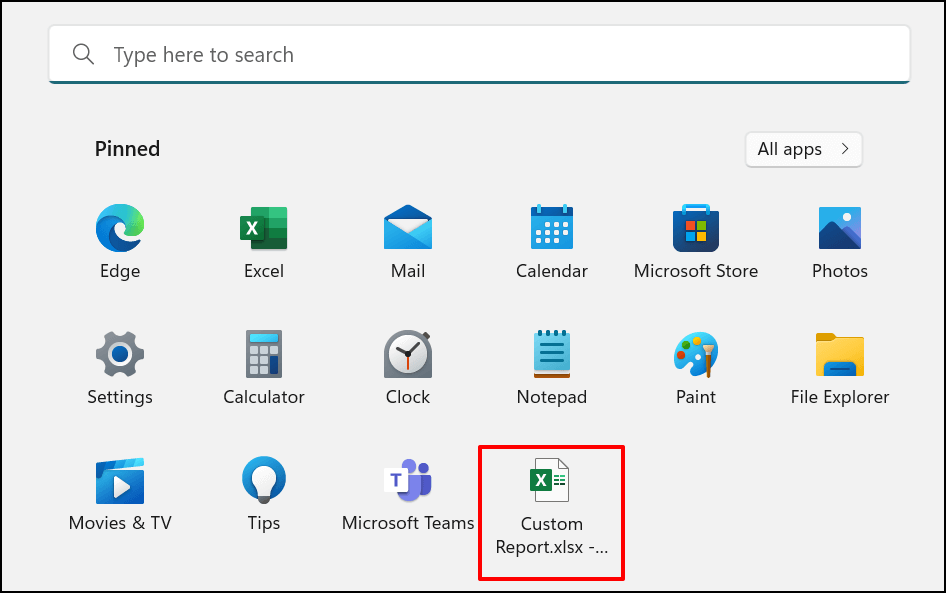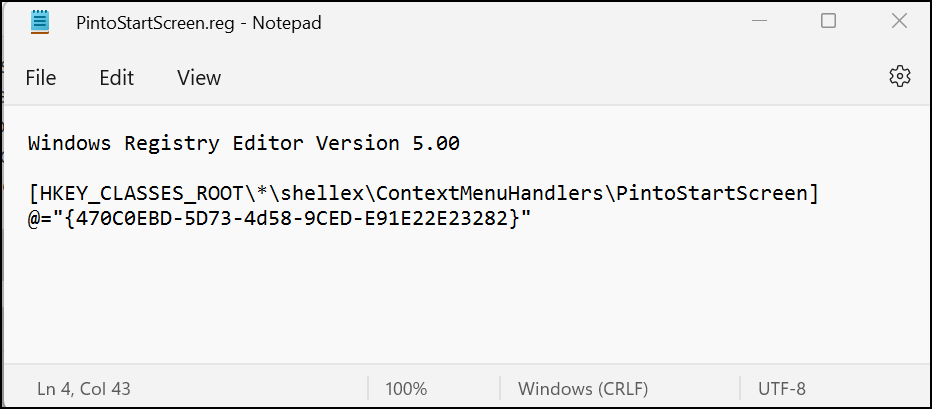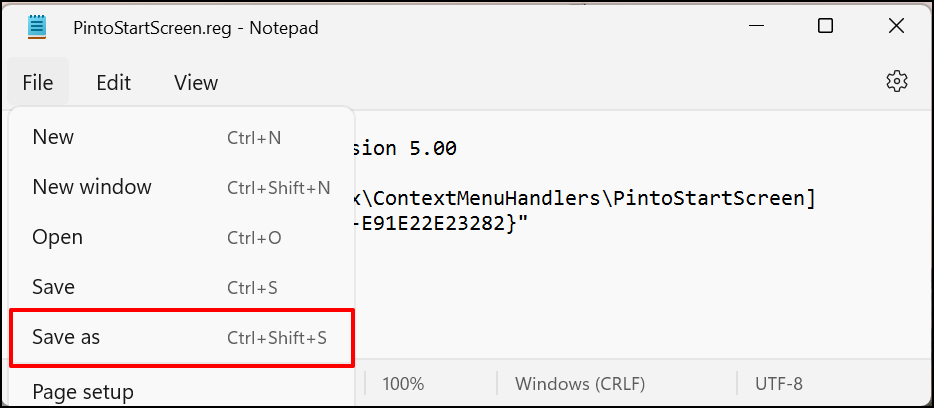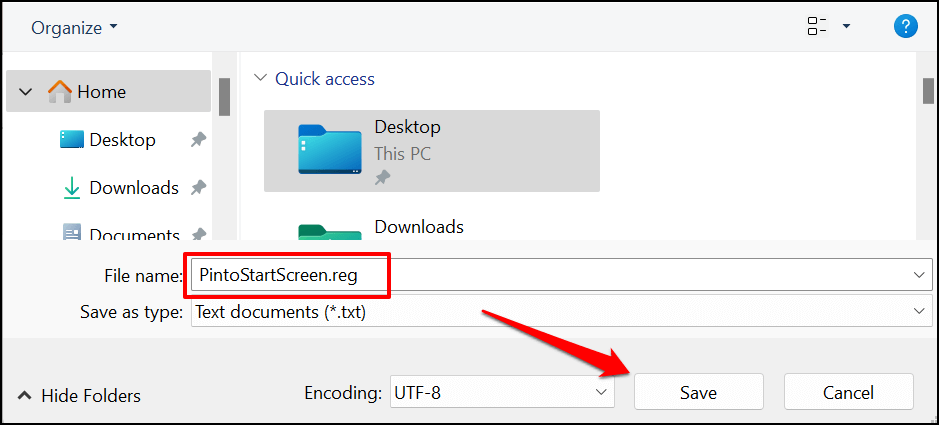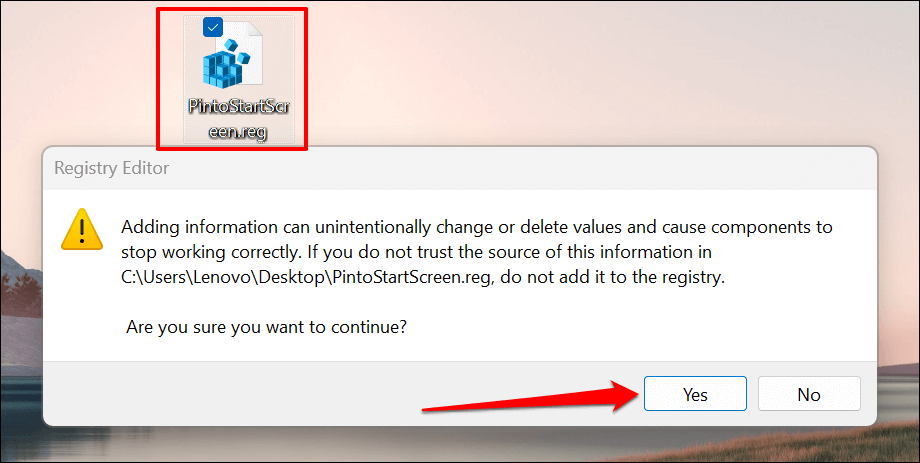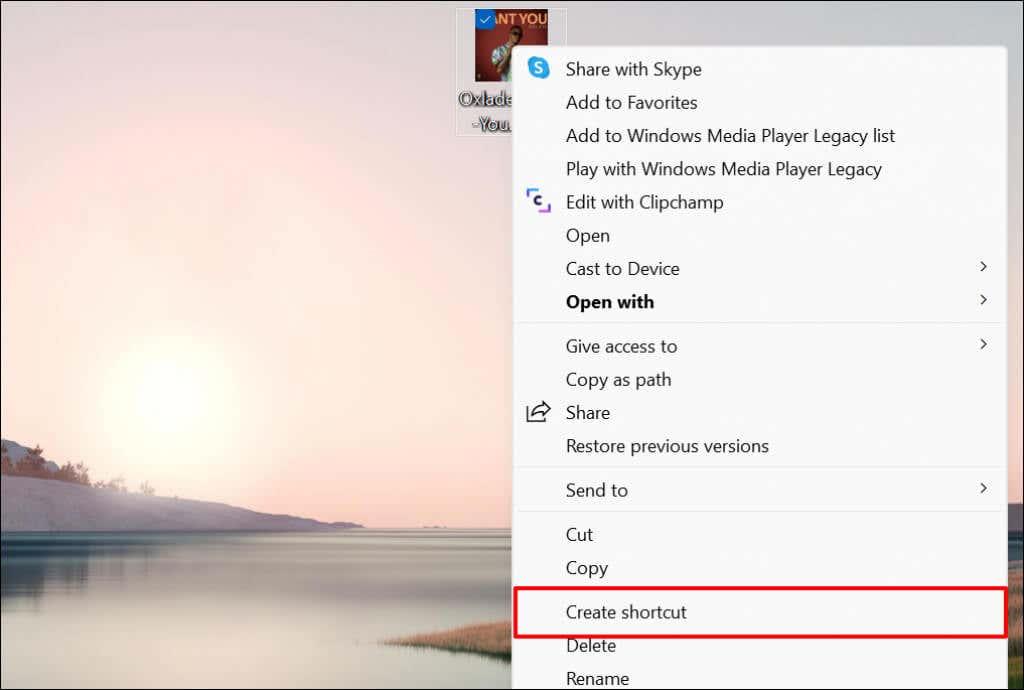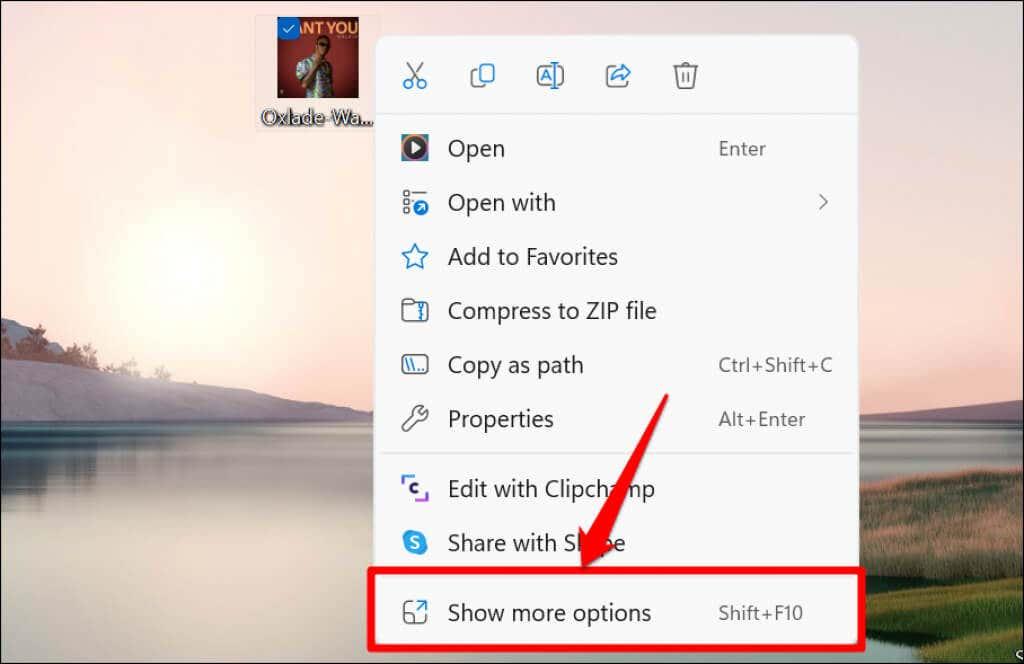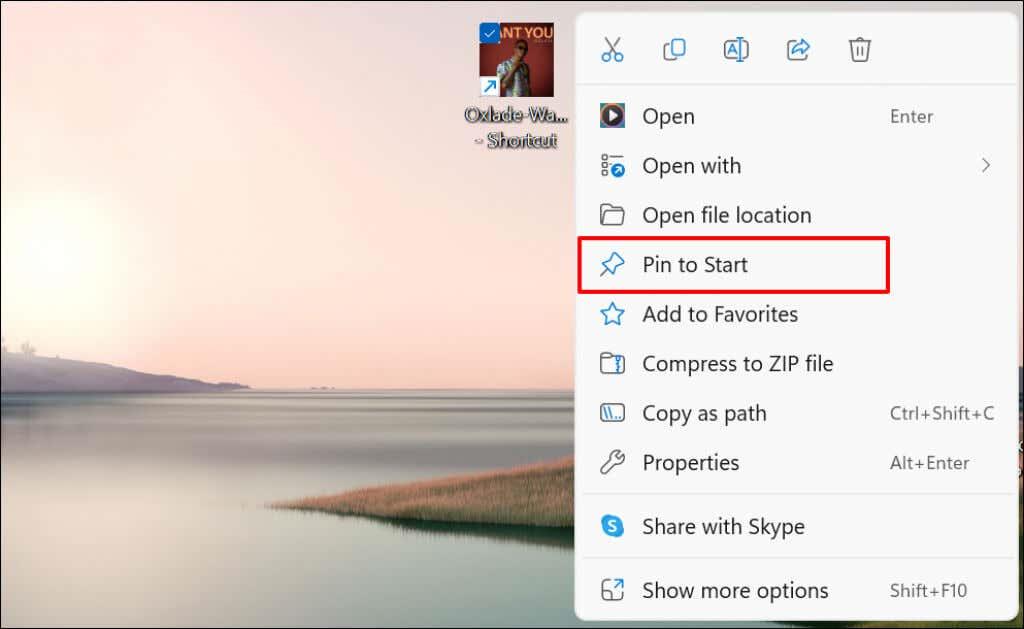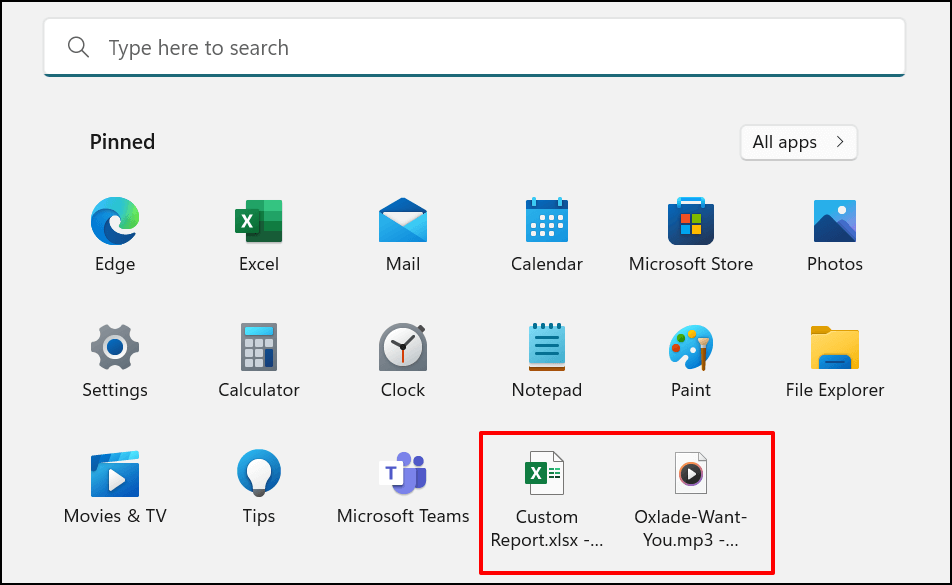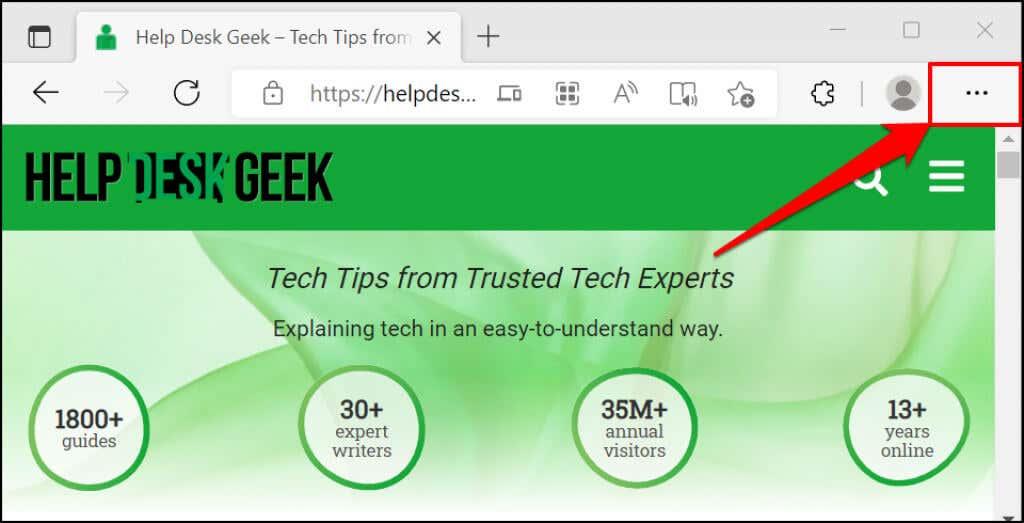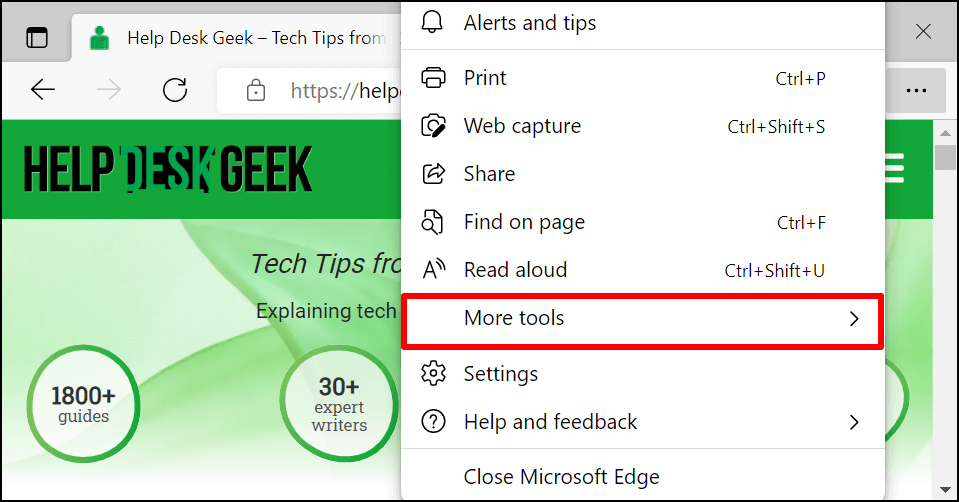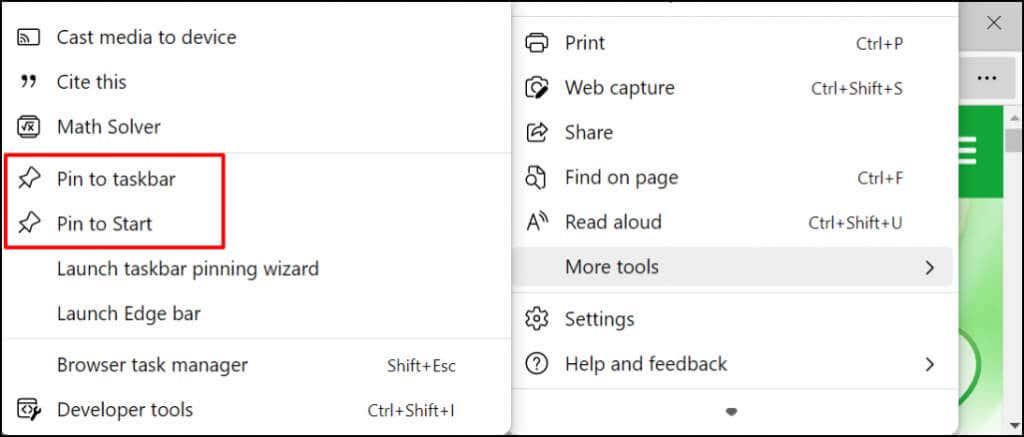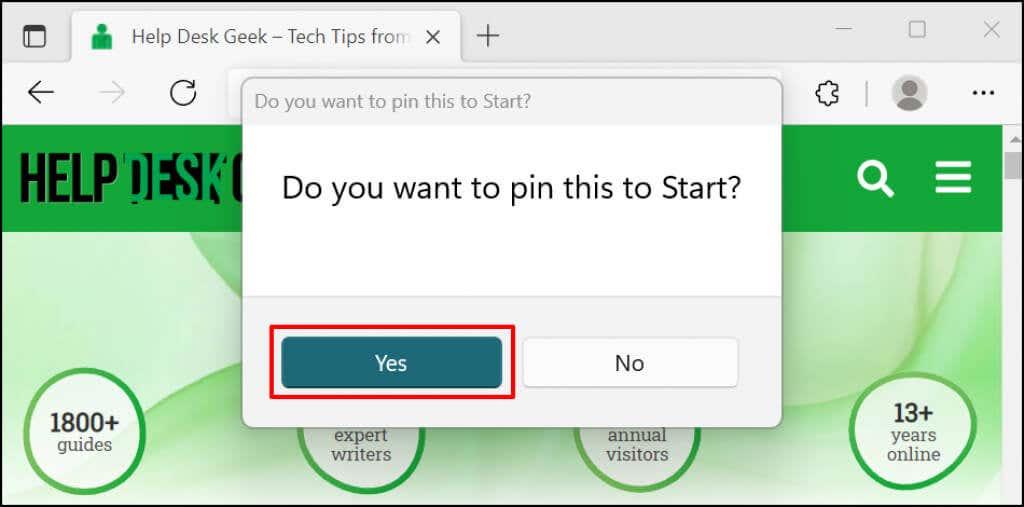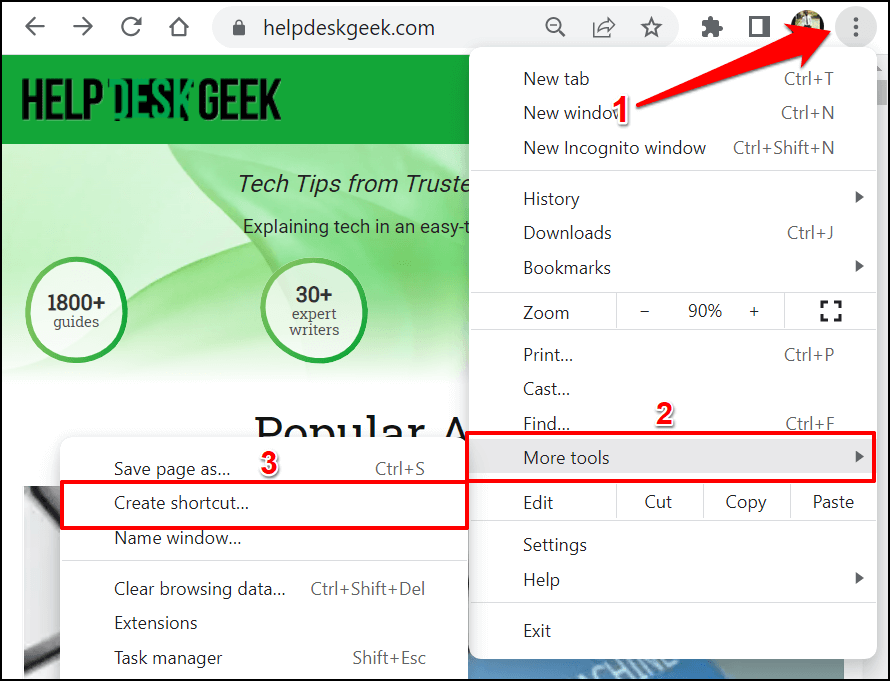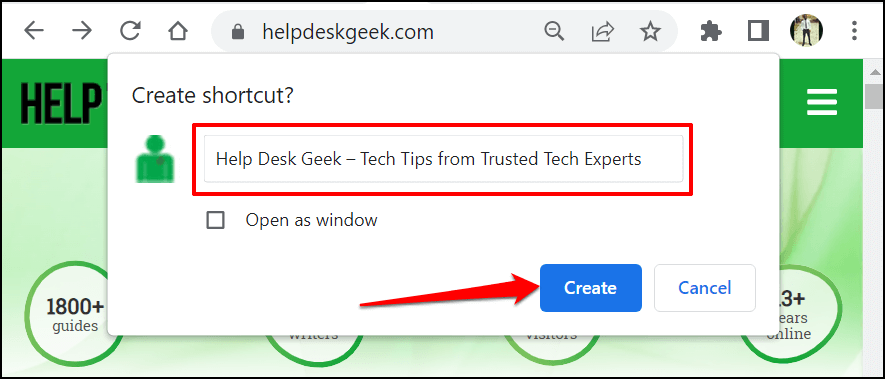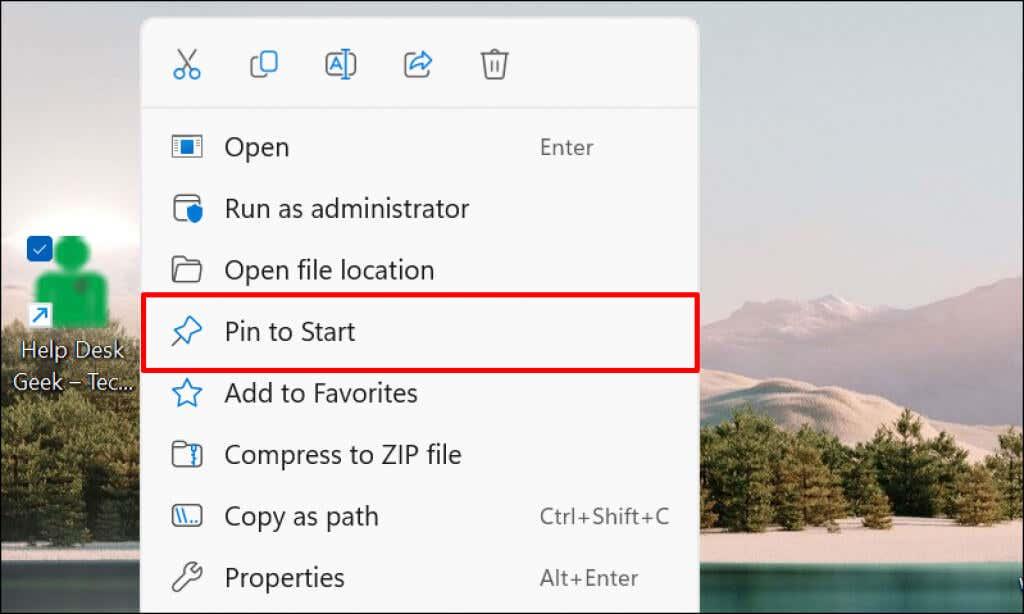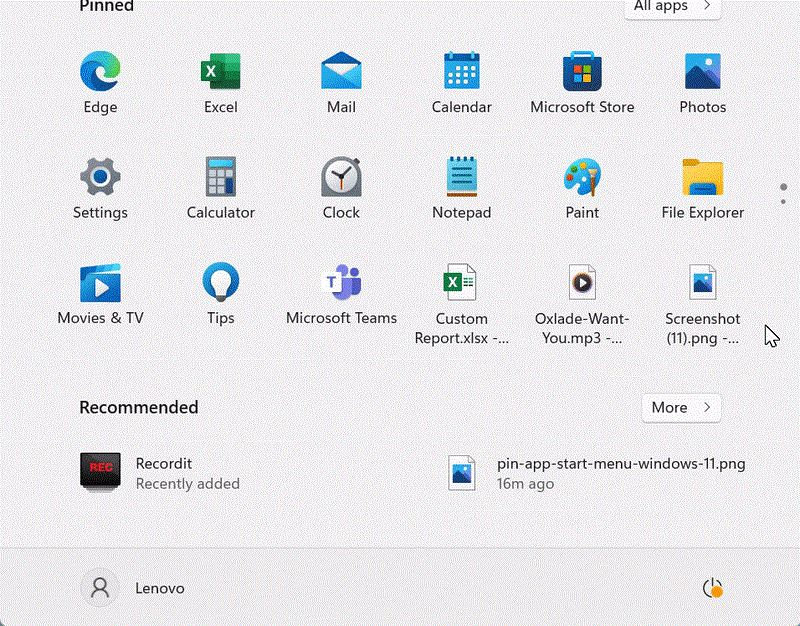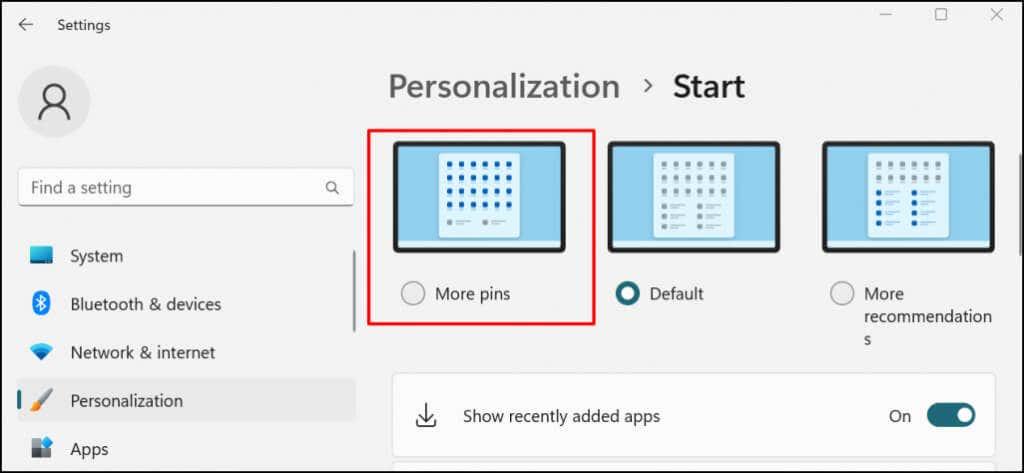Menu Mula Windows ialah kawasan pusat untuk melancarkan aplikasi, mencari kandungan dan melaksanakan aktiviti sistem lain. Ia mempunyai ruang untuk "pin" item yang kerap digunakan untuk akses pantas, termasuk pintasan ke apl, fail, folder dan tapak web.
Tutorial ini akan menunjukkan kepada anda cara menambah pintasan pada Menu Mula Windows 11 dan 10. Kami menggunakan PC Windows 11 untuk tutorial ini, tetapi langkah-langkahnya digunakan pada peranti yang menjalankan Windows 10.

Sematkan Apl atau Pintasan Apl ke Menu Mula
Jika pintasan apl atau fail boleh laku (.exe) berada pada desktop, klik kanan padanya dan pilih Semat untuk Mula .
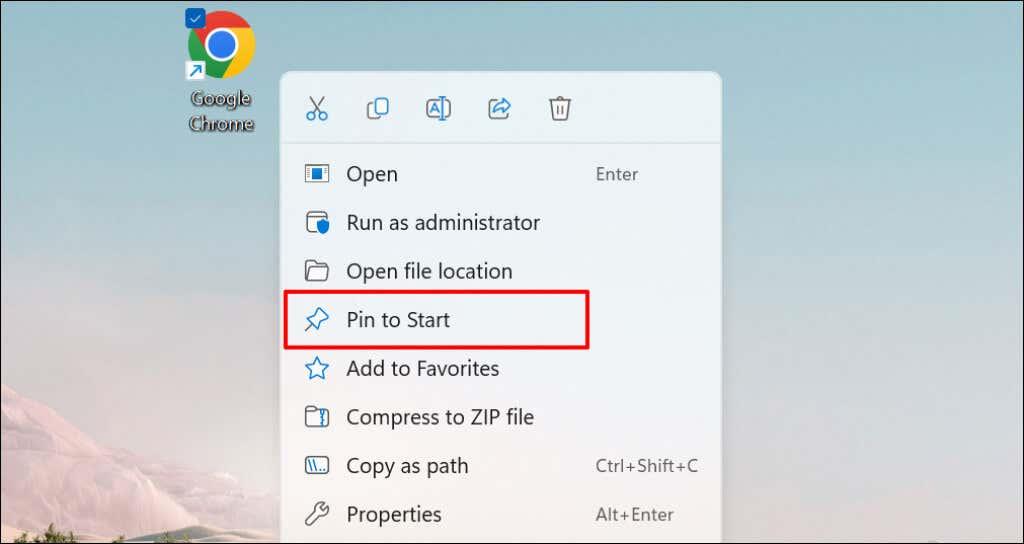
Anda juga boleh menambah item pada Menu Mula daripada Penjelajah Fail. Buka folder yang mengandungi apl, klik kanan fail EXE dan pilih Semat untuk Mula .
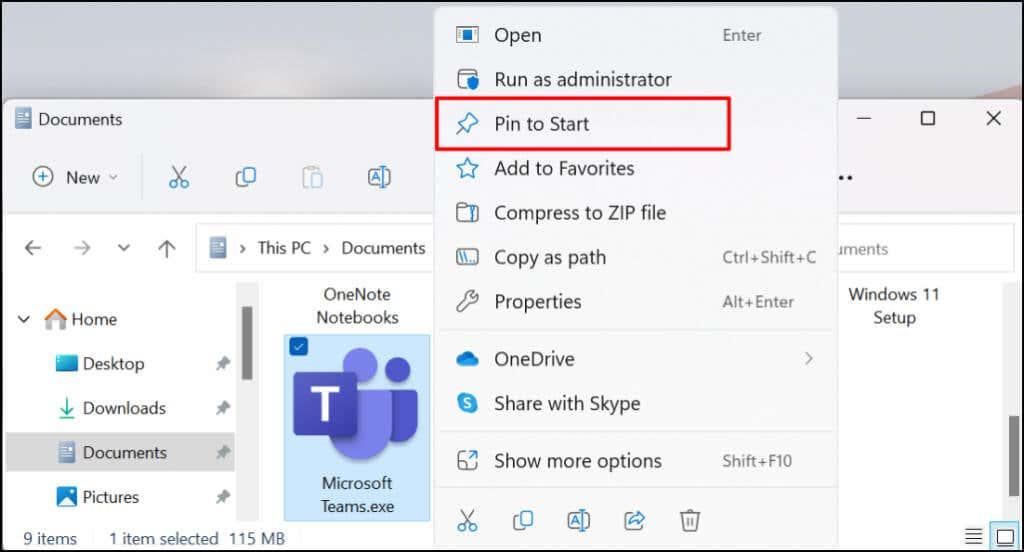
Anda boleh menambah pintasan apl pada Menu Mula Windows daripada Menu Mula itu sendiri. Kaedah ini berguna jika anda tidak menemui apl pada desktop atau File Explorer. Penggunaan yang baik untuk ini ialah menambahkan pintasan untuk utiliti sistem yang kerap digunakan (cth, Pengurus Tugas atau Panel Kawalan ).
Tekan butang Mula atau kekunci Windows dan taip nama apl dalam bar carian. Pilih Semat untuk Mula di bawah menu apl dalam hasil carian.
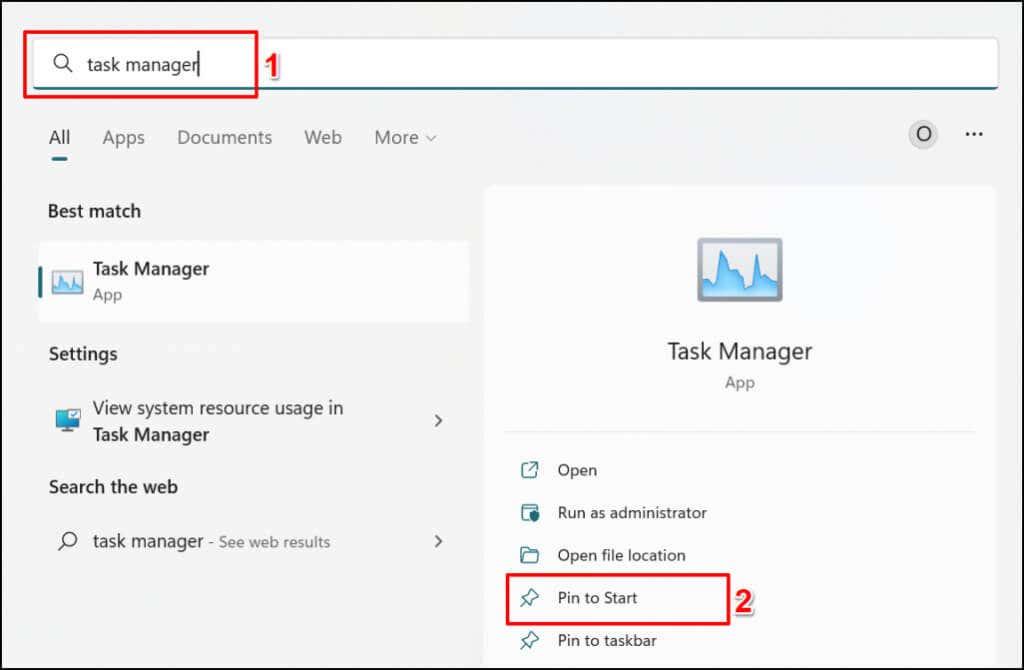
Tambah Pintasan Folder pada Menu Mula
Menyemat folder ke Menu Mula juga mudah. Klik kanan folder dan pilih Semat untuk Mula .
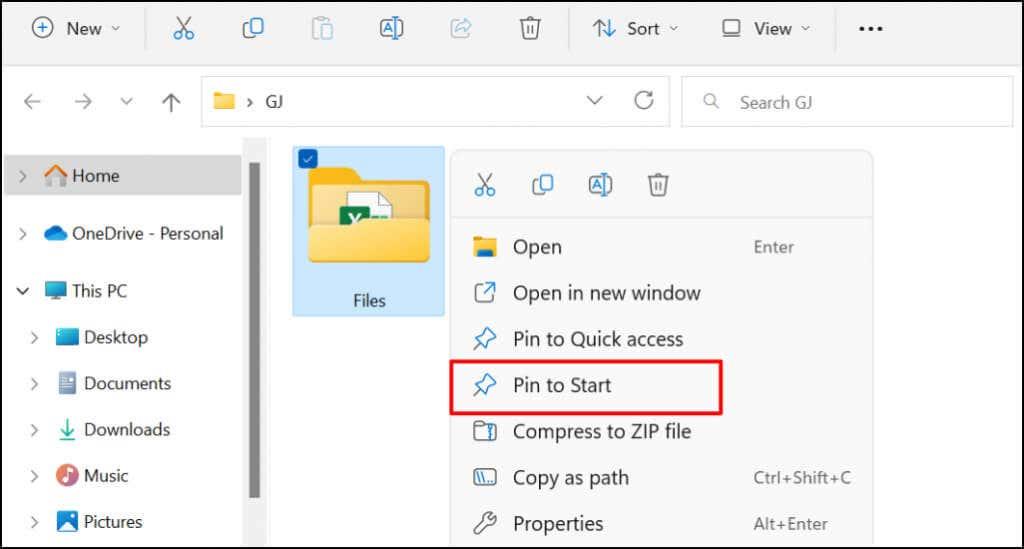
Tambahkan Fail pada Menu Mula Windows
Apabila anda mengklik kanan fail, anda tidak akan menemui pilihan untuk menambahkannya pada Menu Mula. Itu kerana Microsoft mereka bentuk Menu Mula untuk menyimpan apl dan folder. Pada masa ini tidak mungkin untuk menyematkan fail ke Menu Mula. Walau bagaimanapun, anda boleh menyemat pintasan pada fail.
Anda boleh berbuat demikian dengan mengalihkan pintasan fail ke folder tertentu pada PC anda. Terdapat pilihan lain: mengubah suai pendaftaran PC anda. Kami akan menunjukkan kepada anda cara menambah fail pada Menu Mula menggunakan kedua-dua teknik.
Kaedah 1: Penggodam File Explorer
- Mula-mula, buat pintasan untuk fail. Buka File Explorer, klik kanan item dan pilih Cipta pintasan .
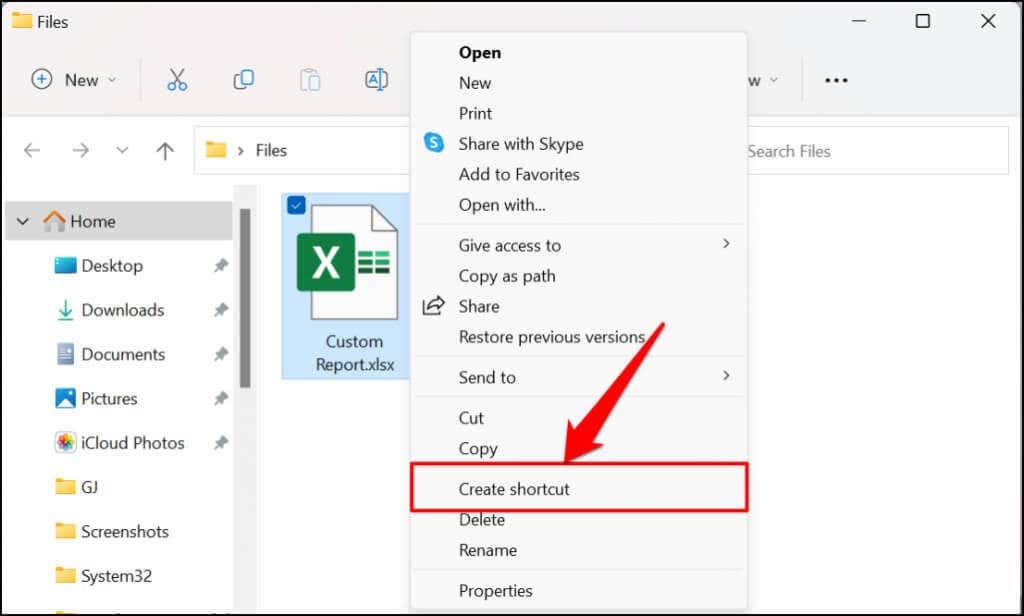
Jika PC anda menjalankan Windows 11, klik kanan fail, pilih Tunjukkan lagi pilihan dan pilih Cipta pintasan .
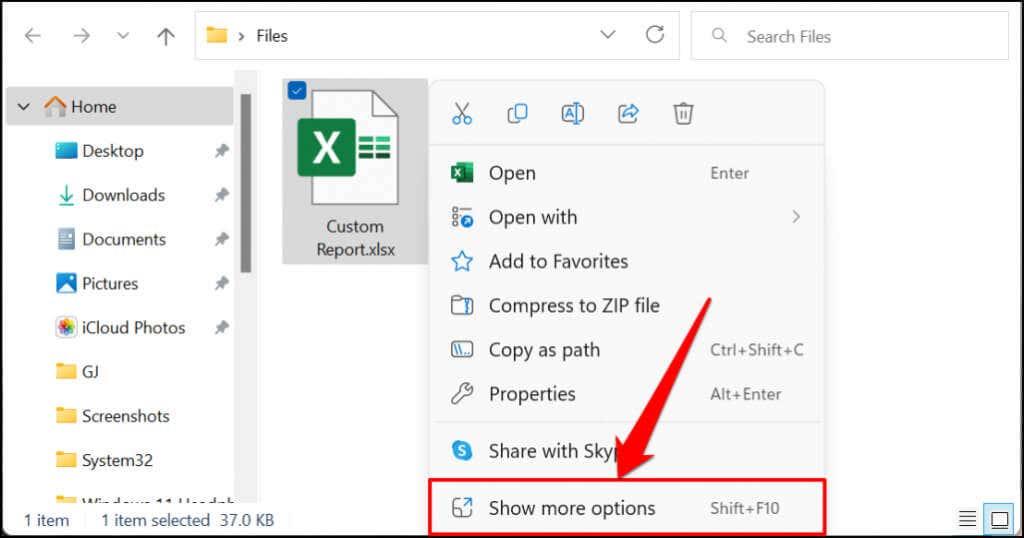
Petua Pantas: Terdapat cara yang lebih pantas untuk membuat pintasan untuk fail. Tekan dan tahan kekunci Alt , kemudian seret dan lepaskan fail ke folder yang sama atau di tempat lain. Itu akan membuat pintasan untuk fail dalam folder destinasi.
- Pilih pintasan baharu dan tekan Ctrl + C untuk menyalinnya ke papan keratan PC anda.
- Buka kotak Windows Run, taip shell:programs dalam kotak dialog dan pilih OK .
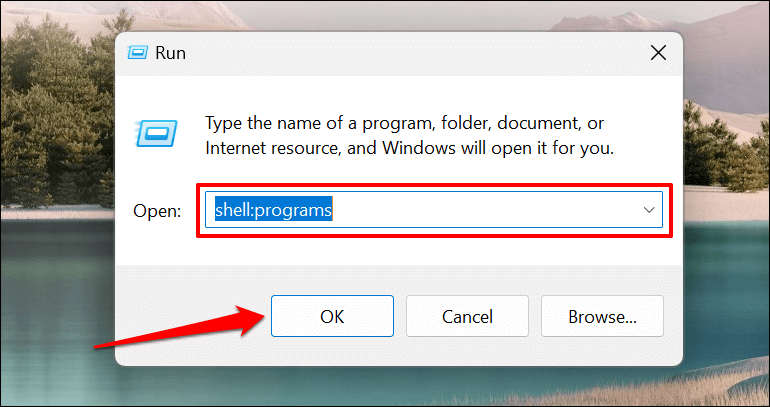
Sebagai alternatif, tampal %AppData%\Microsoft\Windows\Start Menu\Programs dalam kotak Run dan pilih OK .
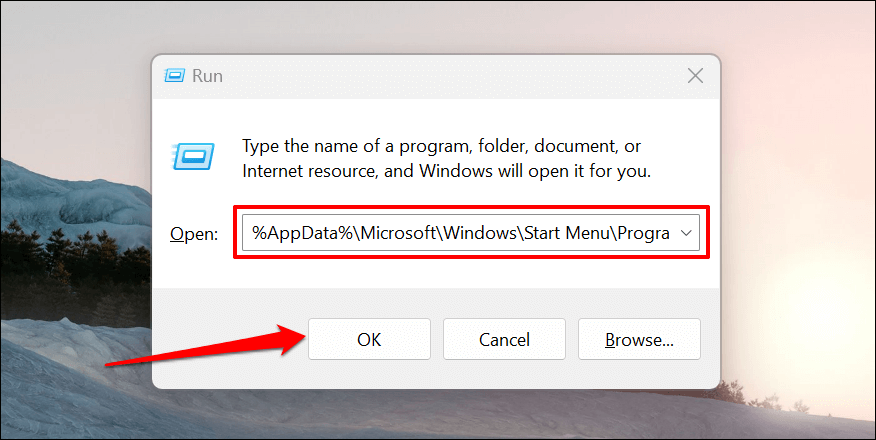
- Perintah itu akan membuka folder yang menempatkan pintasan Start Menu dalam Windows. Tampalkan pintasan fail yang anda salin (dalam langkah #2) ke folder Program (atau folder Start Menu).
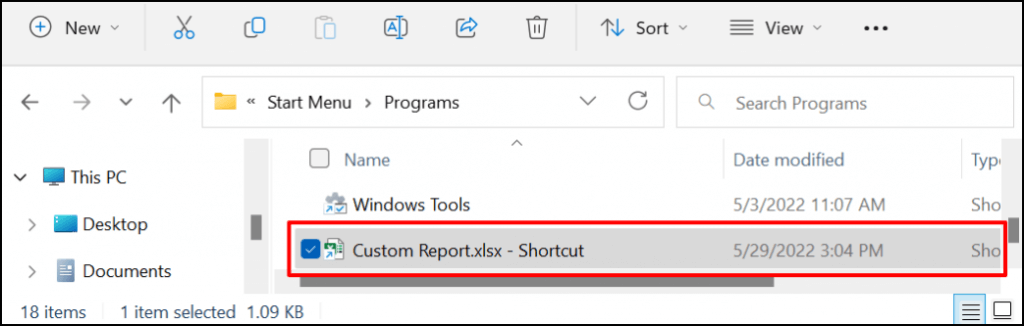
Sebarang pintasan fail dalam folder Program akan muncul secara automatik dalam Menu Mula. Langkah terakhir ialah menyematkan pintasan fail ke Menu Mula.
- Buka Menu Mula dan pilih Semua aplikasi untuk membuka senarai semua aplikasi.
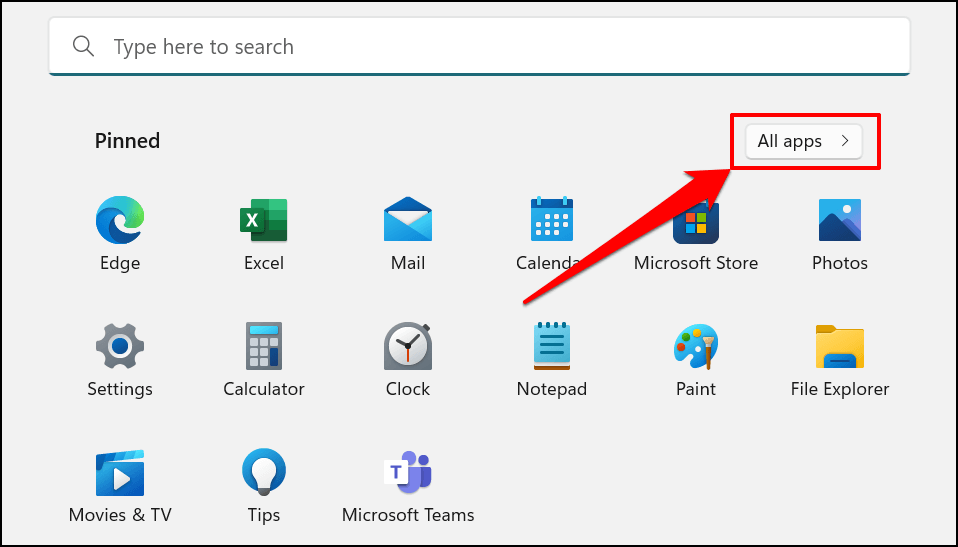
- Cari dan klik kanan pintasan fail pada senarai. Pilih Pin untuk Mula untuk menambah pintasan fail ke Menu Mula.
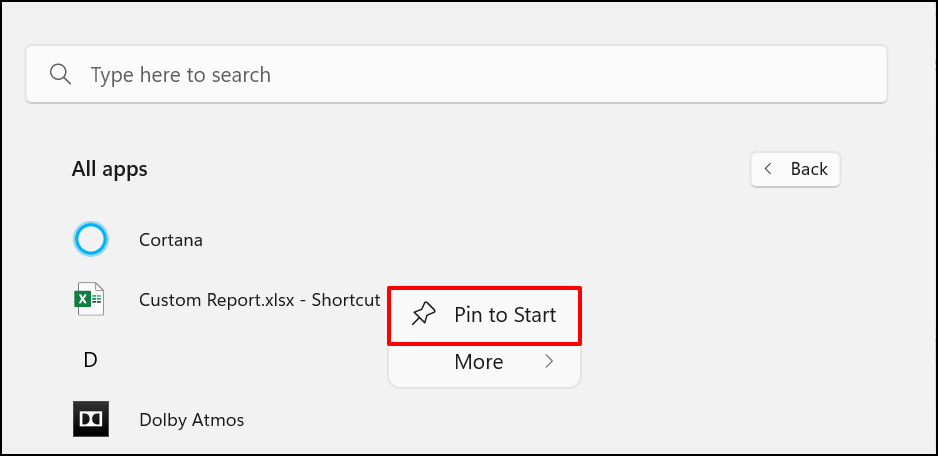
Anda kini sepatutnya melihat pintasan fail dalam bahagian "Disemat" pada Menu Mula komputer anda.
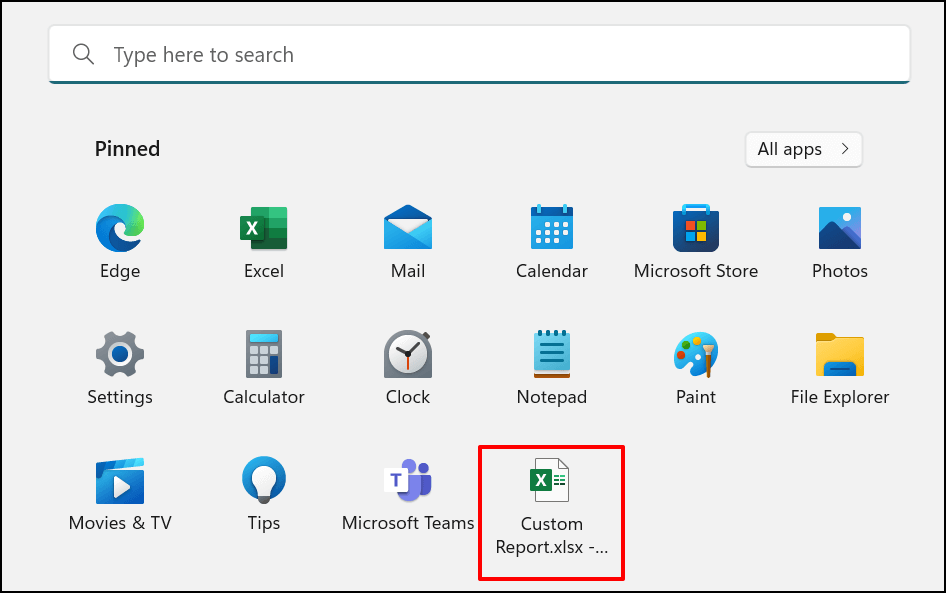
Kaedah 2: Hack Windows Registry
Dalam kaedah ini, anda akan membuka kunci pilihan menu konteks "Semat untuk Mula" untuk fail dengan menggunakan penggodaman Pendaftaran. Selepas itu, anda akan dapat mengklik kanan mana-mana pintasan dan menyematkannya ke menu Mula.
Amaran: Sebelum meneruskan, pastikan anda membuat sandaran Windows Registry anda . Windows Registry menempatkan koleksi fail halus yang membantu komputer anda berfungsi dengan lancar. Memadamkan fail penting (walaupun secara tidak sengaja) boleh merosakkan PC anda atau beberapa fungsi sistem.
Daripada mengedit Registry secara langsung, kami akan membimbing anda membuat fail teks khas yang akan mendaftarkan perubahan yang diperlukan pada Registry untuk anda.
- Buka Notepad pada komputer anda dan tampal kod di bawah ke dalam dokumen baharu.
Windows Registry Editor Versi 5.00
[HKEY_CLASSES_ROOT\*\shellex\ContextMenuHandlers\PintoStartScreen]
@=”{470C0EBD-5D73-4d58-9CED-E91E22E23282}”
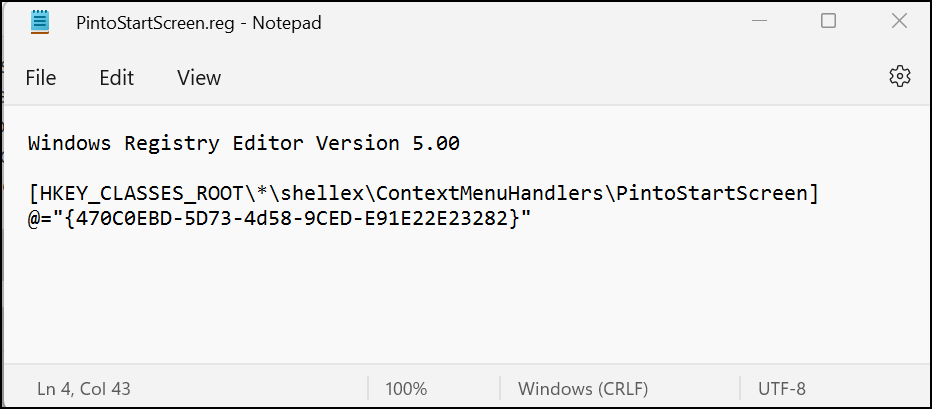
- Pilih Fail pada bar menu dan pilih Simpan sebagai (atau tekan Ctrl + Shift + S ).
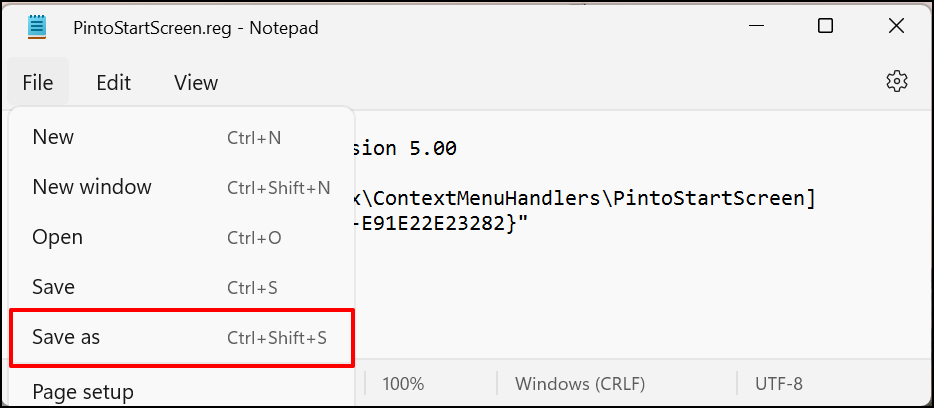
- Simpan dokumen sebagai fail pendaftaran di mana-mana sahaja pada komputer anda. Beri nama seperti PintoStartScreen.reg , tukar medan "Simpan sebagai jenis" kepada Semua fail , dan pilih Simpan .
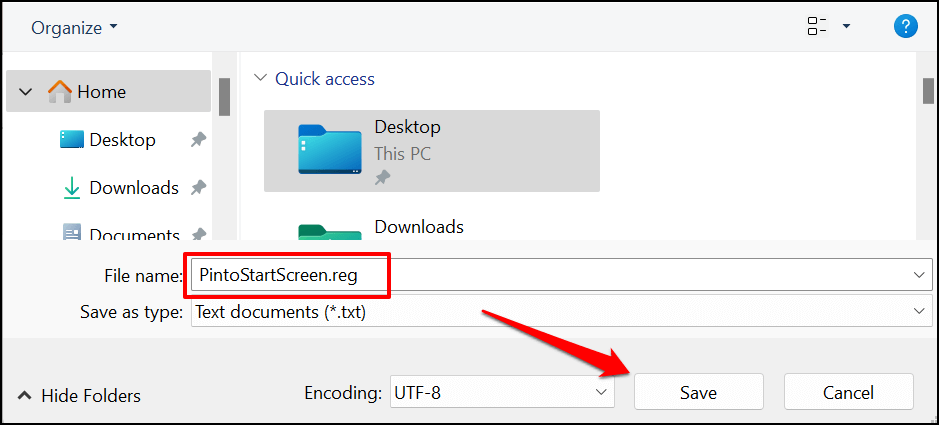
- Buka fail dan pilih OK pada pop timbul Registry Editor.
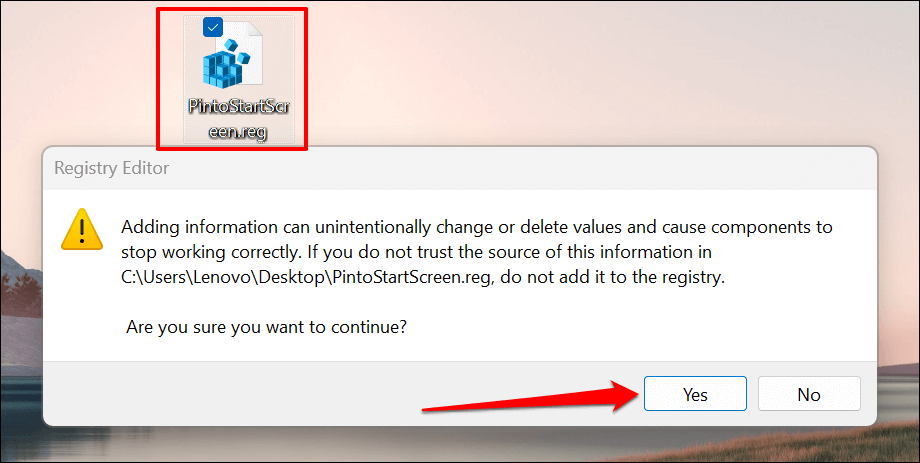
- Pilih OK .

- Selepas itu, buat pintasan untuk fail yang ingin anda sematkan ke Menu Mula. Klik kanan fail dan pilih Cipta pintasan .
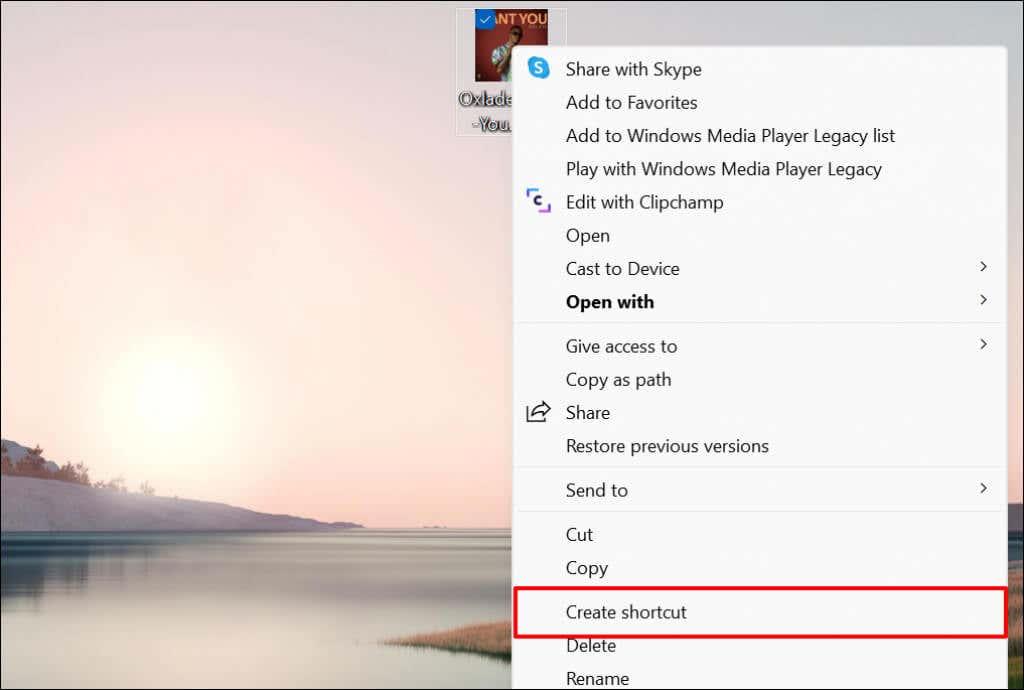
Dalam Windows 11, klik kanan fail, pilih Tunjukkan lagi pilihan dan pilih Cipta pintasan .
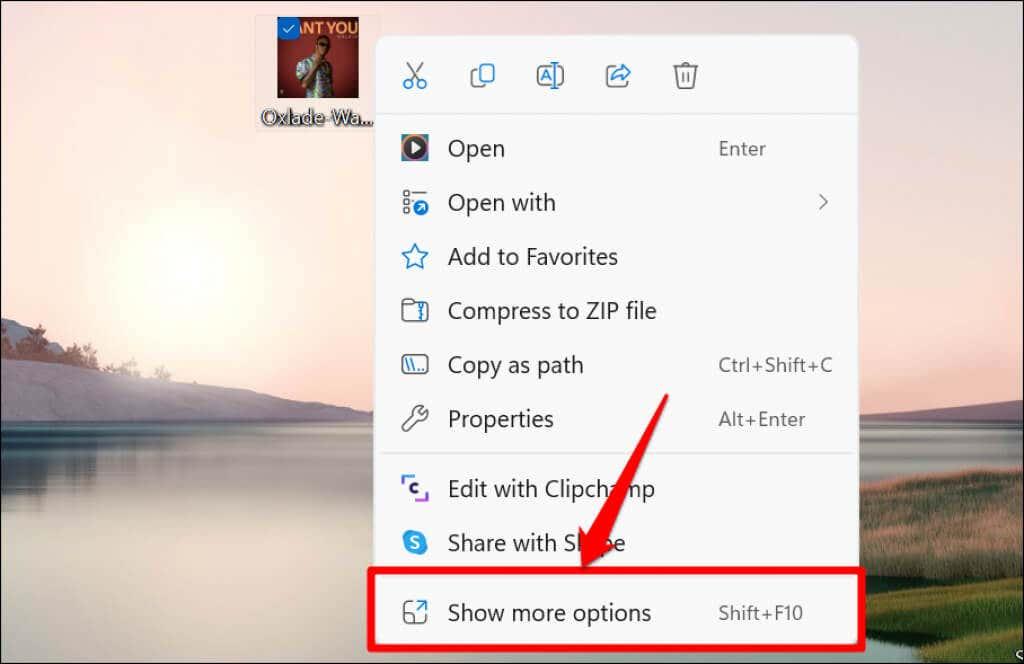
- Klik kanan pintasan fail dan pilih Semat untuk Mula .
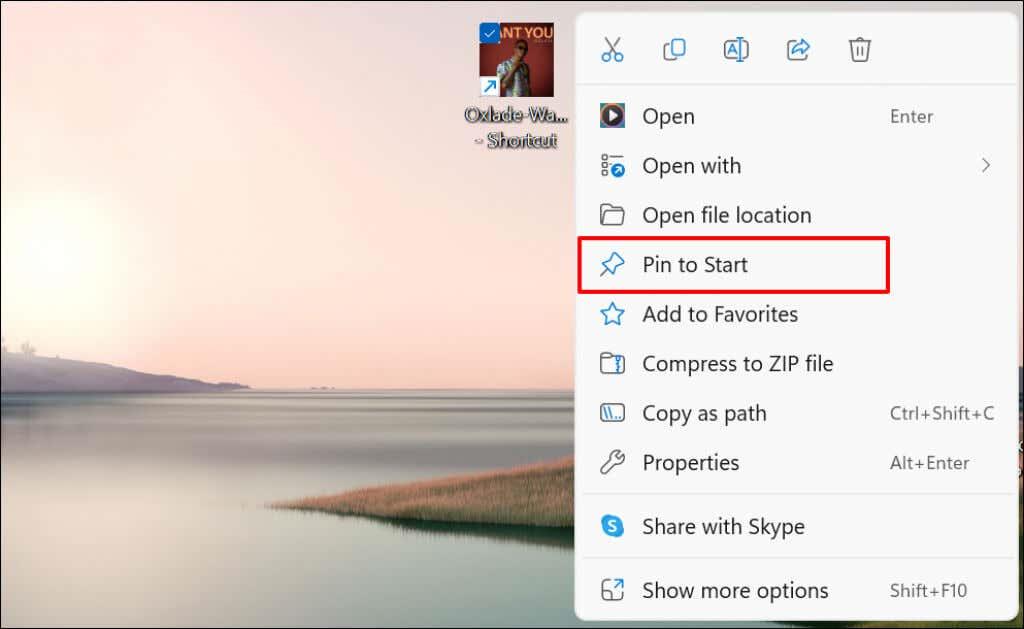
Semak Menu Mula untuk pintasan fail yang disematkan.
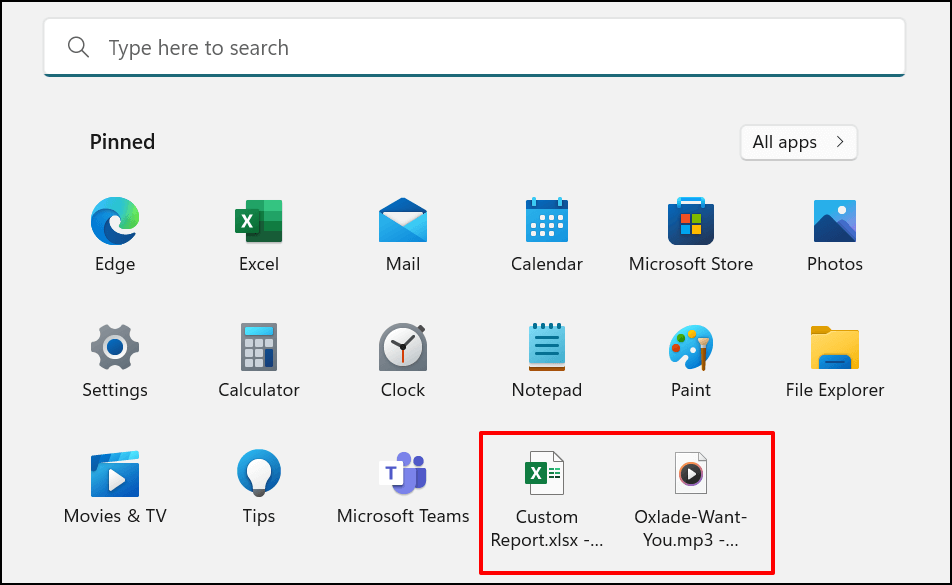
Tambahkan Pintasan Laman Web pada Menu Mula Windows
Membuat pintasan Menu Mula untuk tapak web yang kerap dilawati adalah mudah. Kami akan menunjukkan kepada anda cara melakukannya dalam Microsoft Edge dan Google Chrome, tetapi kaedah untuk penyemak imbas lain akan serupa. Pastikan anda menjalankan versi terkini penyemak imbas ini pada komputer anda.
Tambah Pintasan Laman Web daripada Microsoft Edge
Buka tapak web atau halaman web yang ingin anda sematkan pada Menu Mula dan ikuti langkah di bawah.
- Ketik ikon menu tiga titik di penjuru kanan sebelah atas bar alat.
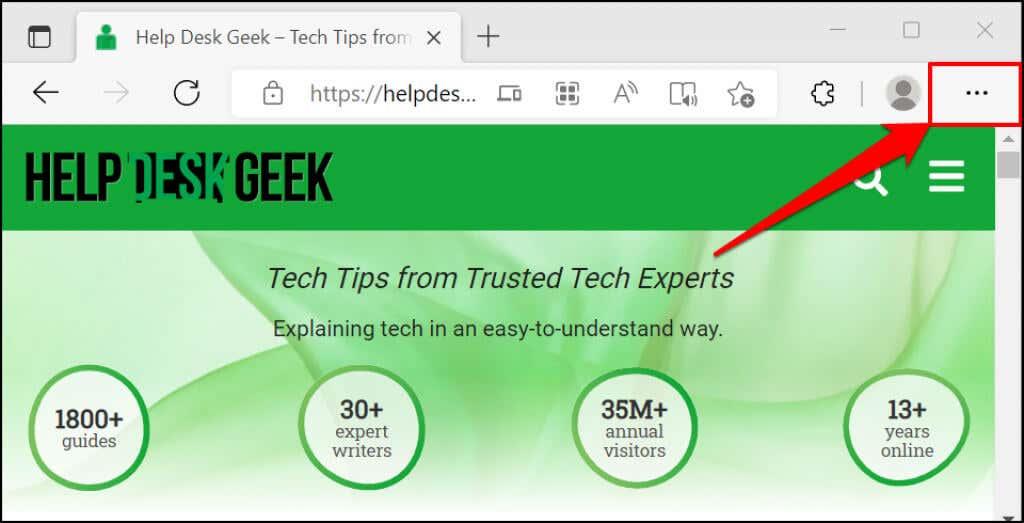
- Pilih Lagi alatan .
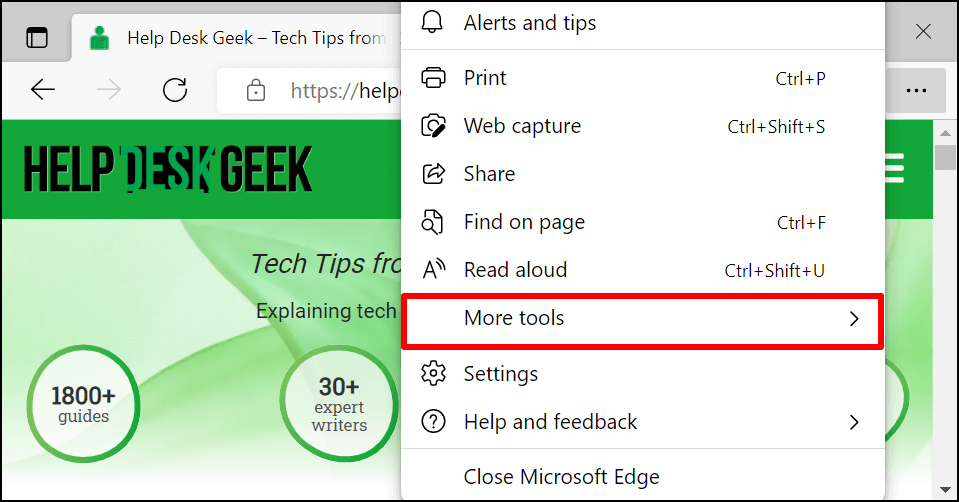
- Pilih Pin untuk Mula atau Pin halaman ini untuk Mula —bergantung pada versi Microsoft Edge yang anda miliki. Pilihan "Semat ke bar tugas" juga menambah pintasan tapak web pada bar tugas.
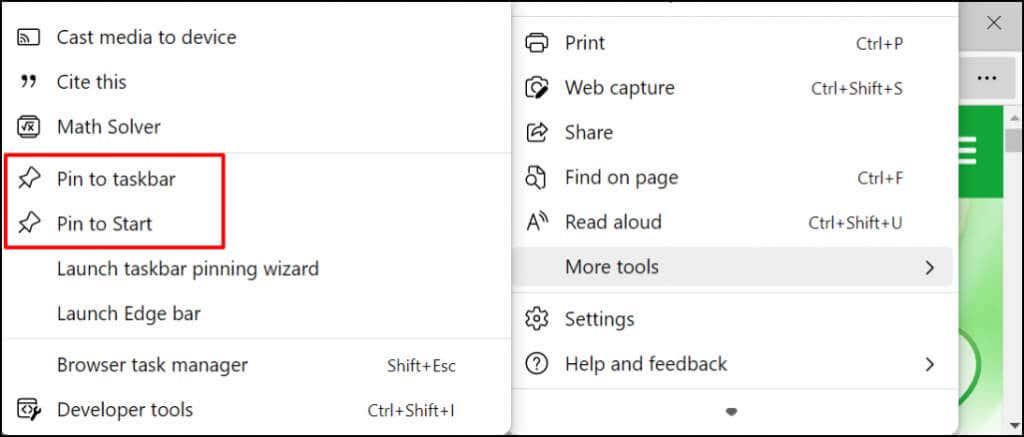
- Pilih Ya pada gesaan pengesahan.
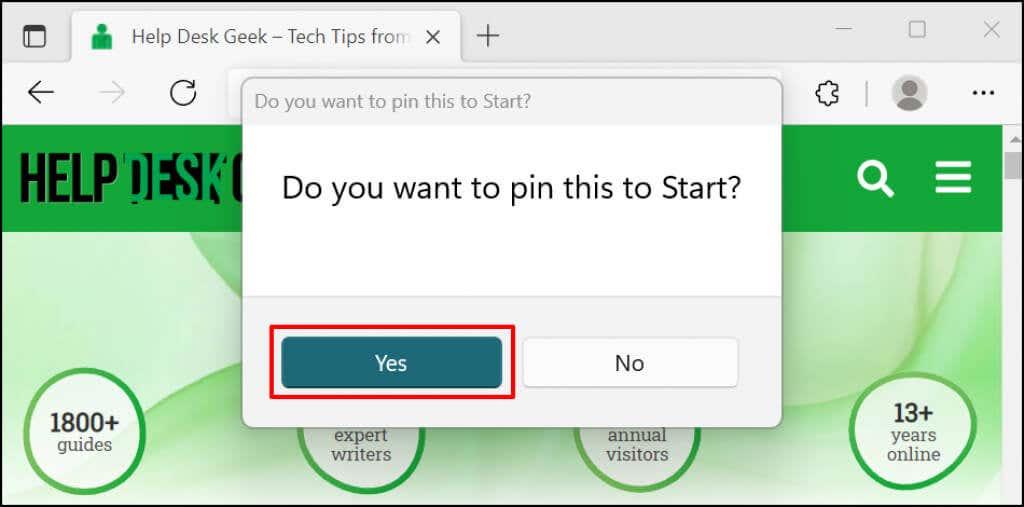
Semak Menu Mula atau Bar Tugas PC anda untuk pintasan tapak web.
Tambah Pintasan Laman Web daripada Google Chrome
- Buka tab tapak web dalam Chrome. Pilih ikon menu di penjuru kanan sebelah atas, pilih Lagi alatan , dan pilih Cipta pintasan .
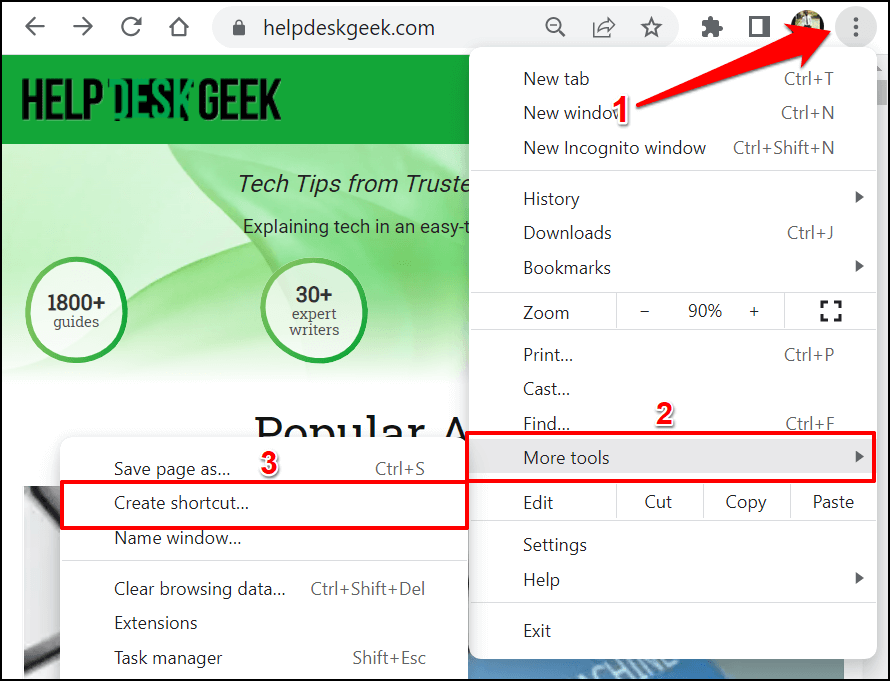
- Namakan semula pintasan—jika anda mahu—dan pilih Cipta.
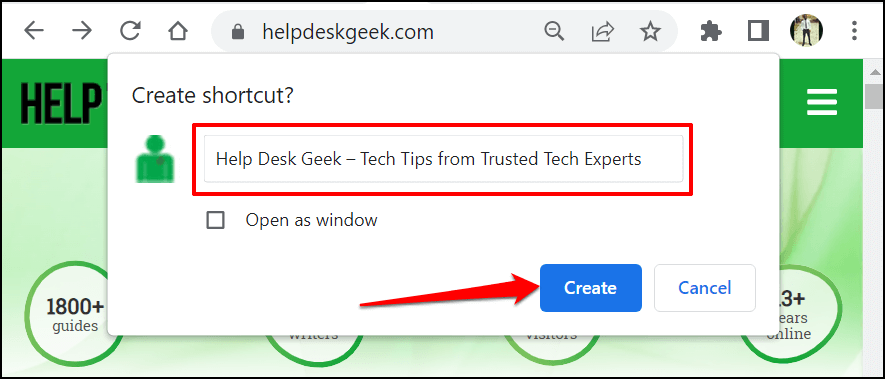
- Chrome akan membuat pintasan untuk tapak web dalam folder Desktop. Klik kanan pintasan desktop dan pilih Semat untuk Mula .
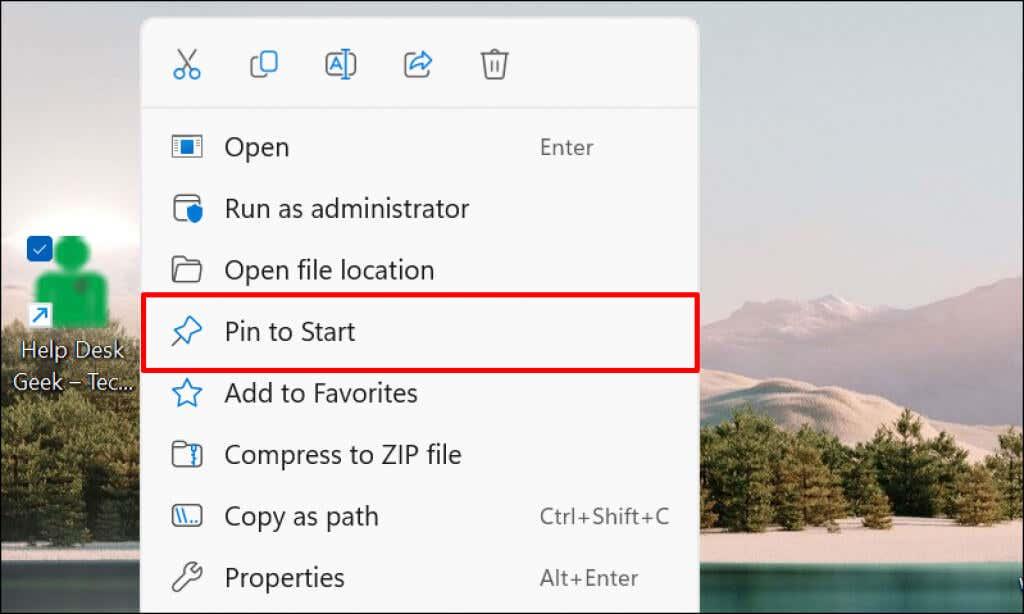
Sesuaikan Menu Mula Windows 11
Terdapat dua bahagian dalam Menu Mula Windows: Kandungan Disemat dan Disyorkan . Windows memaparkan bilangan seimbang item yang disematkan dan disyorkan. Walau bagaimanapun, apabila anda mempunyai terlalu banyak pintasan dalam Menu Mula, ia berguling ke halaman kedua dalam bahagian yang disematkan.
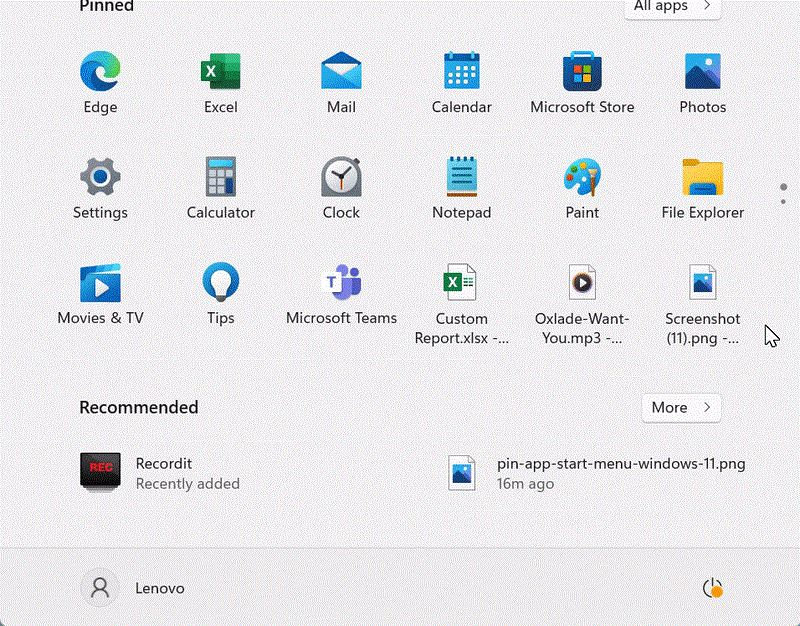
Menatal berbilang halaman boleh membuang masa. Oleh itu, kami mengesyorkan menyesuaikan bilangan pintasan yang disematkan dan jumlah kandungan disyorkan yang ditunjukkan oleh Windows dalam Menu Mula.
Pergi ke Tetapan > Pemperibadian > Mula dan pilih Lagi pin untuk mempunyai lebih banyak pintasan dalam Menu Mula PC anda.
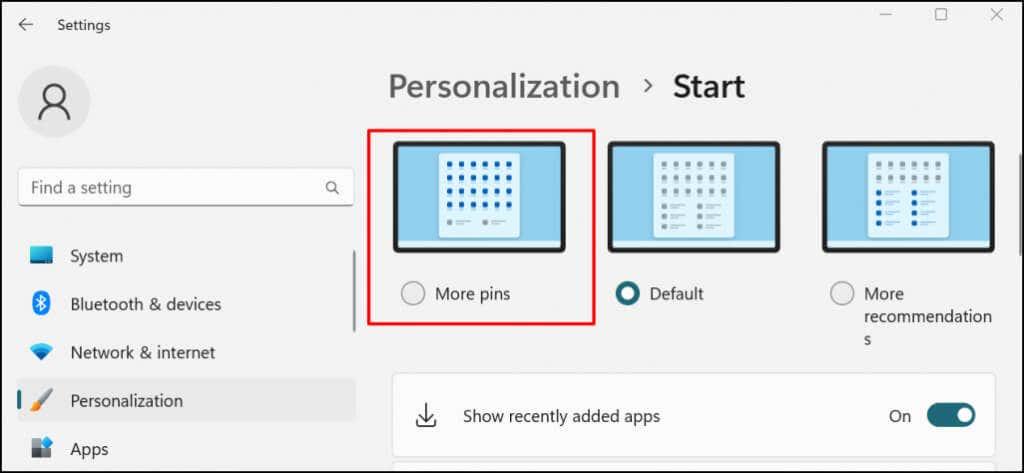
Rujuk tutorial ini tentang menyesuaikan Menu Mula Windows untuk mengetahui cara memperibadikan antara muka Menu Mula.
Pin Pintasan untuk Akses Pantas
Pintasan yang anda tambahkan pada Menu Mula hanya tersedia untuk anda (atau akaun pengguna anda). Untuk menjadikan apl atau pintasan fail tersedia kepada semua pengguna, tampalkannya ke dalam folder Desktop Awam ( C:\Users\Public\Desktop ). Selepas itu, log masuk ke akaun pengguna dan tambah pintasan Menu Mula secara manual.